
Tiyak na sa ilang okasyon ay nakaranas ka ng isang problema sa Windows 10. Ang ilang bahagi ay maaaring na-block. Sa maraming mga kaso, kapag lumitaw ang isang problema sa system o sa interface, pumusta kami sa pag-restart ng computer. Sa ganitong paraan, kapag bumalik tayo sa loob, normal na gumana muli ang lahat. Ngunit, mayroon kaming isa pang posibleng solusyon, na kung saan ay upang muling simulan ang explorer.exe.
Maaari kaming tumaya sa pag-restart ng explorer.exe sa computer. Ang dahilan kung bakit ito ay isang pagpipilian upang isaalang-alang ay ito ang proseso na responsable para sa karamihan ng mga elemento ng interface sa Windows 10. Kaya kung i-restart natin ang bahaging ito, maaari nating simulan muli ang mga proseso, nang wala ang mga problemang iyon.
Pinakamaganda sa lahat, ang pag-restart ng explorer.exe sa Windows 10 ay napaka-simple, pati na rin ang mabilis. Hindi namin kailangang gumamit ng anumang application ng third-party o gumamit ng mga kumplikadong pamamaraan para dito. Ang tanging bagay na kakailanganin natin sa kasong ito ay i-access ang Task Manager sa iyong computer.
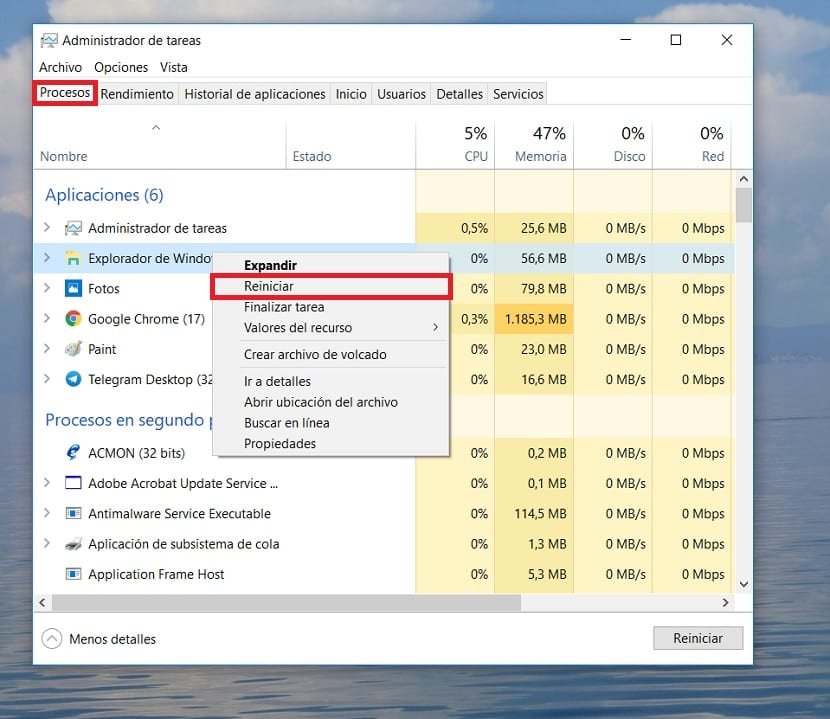
Upang magawa ito, i-access namin ang administrator na ito sa Windows 10 na may mga pahintulot ng administrator. Sa loob nito, kailangan nating tingnan ang mga tab na lumabas sa tuktok. Ang isa sa mga tab na ito ay ang tab na proseso, na kung saan ay dapat na ipasok namin sa oras na ito. Doon dapat nating hanapin ang proseso ng Windows Explorer.
Dahil ito ang explorer.exe na aming hinahanap. Kapag nahanap namin ito, nag-click kami gamit ang kanang pindutan ng mouse dito at lilitaw ang isang menu ayon sa konteksto na may maraming mga pagpipilian. Sa mga pagpipiliang ito, kailangan naming ibigay ang Restart. Susunod, makikita mo na ang taskbar ay nawawala nang ilang segundo.
Kapag lumitaw ulit ito, babalik ang mga icon ng application. Ipinapahiwatig nito na ang proseso ng pag-restart na ito ay tapos na. Ang problema na maganap sa oras na iyon sa Windows 10, tulad ng ilang interface ay na-block, dapat ay natapos na sa hakbang na ito.